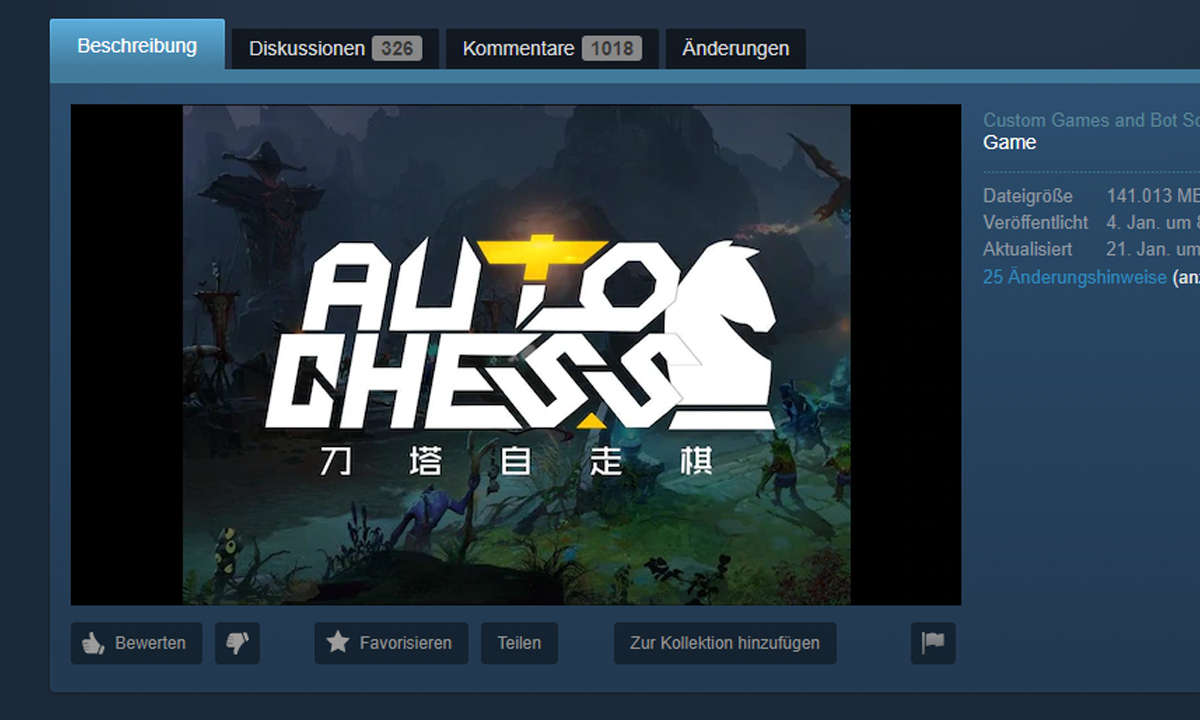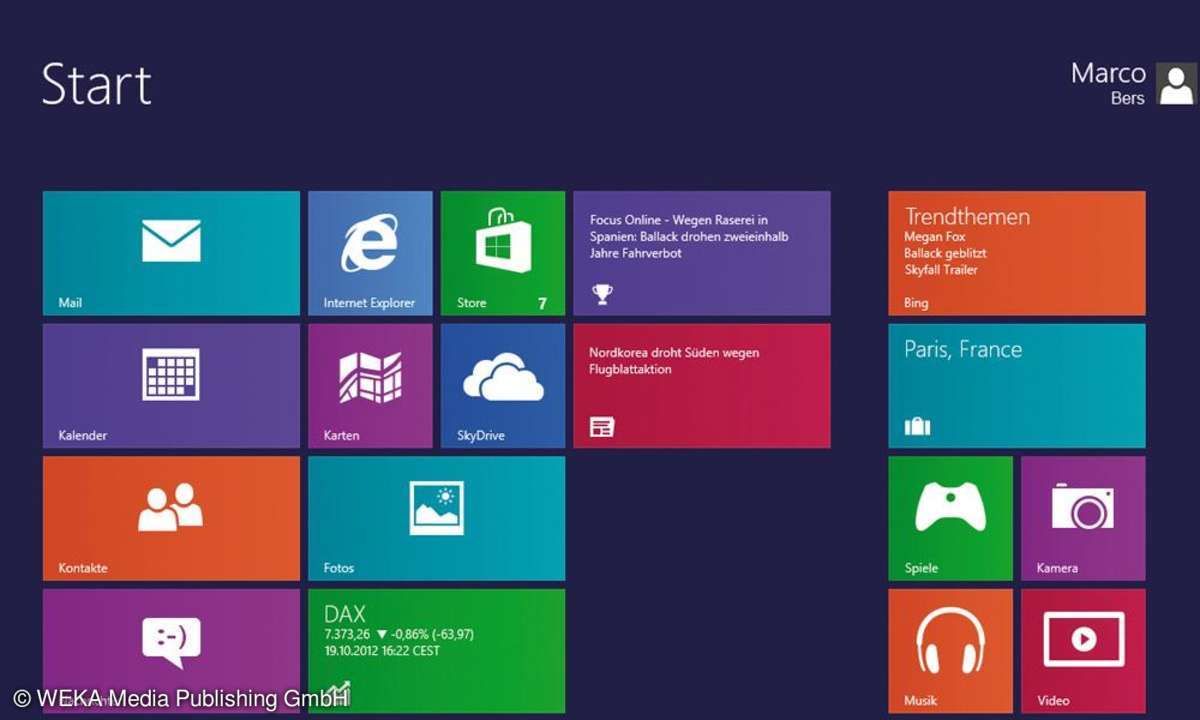Teil 4: Workshop: XAMPP einrichten und administrieren
- Workshop: XAMPP einrichten und administrieren
- Teil 2: Workshop: XAMPP einrichten und administrieren
- Teil 3: Workshop: XAMPP einrichten und administrieren
- Teil 4: Workshop: XAMPP einrichten und administrieren
NameVirtualHost *:80<VirtualHost *:80>DocumentRoot /xampp/htdocs/meinesite1ServerName meinesite1ServerAlias www.meinesite1</VirtualHost><VirtualHost *:80>DocumentRoot /xampp/htdocs/meinesite2ServerName meinesite2ServerAlias www.meinesite2</VirtualHost><VirtualHost *:80>...
NameVirtualHost *:80<VirtualHost *:80>
DocumentRoot /xampp/htdocs/
meinesite1
ServerName meinesite1
ServerAlias www.meinesite1</VirtualHost><VirtualHost *:80>
DocumentRoot /xampp/htdocs/
meinesite2
ServerName meinesite2
ServerAlias www.meinesite2</VirtualHost><VirtualHost *:80>
DocumentRoot /xampp/htdocs
ServerName localhost</VirtualHost>
Sollten Sie XAMPP nicht direkt auf dem root-Verzeichnis installiert haben, müssen Sie den Verzeichnispfad noch entsprechend anpassen. Wenn Sie die beiden Ordner nicht direkt unterhalb von htdocs, sondern in einem anderen Pfad speichern möchten, müssen Sie noch folgende Informationen der VirtualHosts-Datei hinzufügen:
<Directory /kompletter Pfad zu den
Ordnern>
Order allow,deny
allow from all</Directory>
Achten Sie beim Aufbau Ihrer VirtualHosts-Datei darauf, dass immer der erste gültige Host-Name verwendet wird. Deswegen steht der allgemeine Eintrag, welcher nur auf htdocs verweist, am Ende der Liste.
Vereinfachte Admin-Oberfläche
Nicht nur Winnetou-Fans ist der Name Apanatschi ein Begriff. Diesen Namen haben die Entwickler der Administrationsoberfläche für XAMPP gegeben, welche verschiedene Einstellungen aus den einzelnen Applikationen Apache, ProFTPd, MySql und PHP unter einer Oberfläche zusammenfasst.
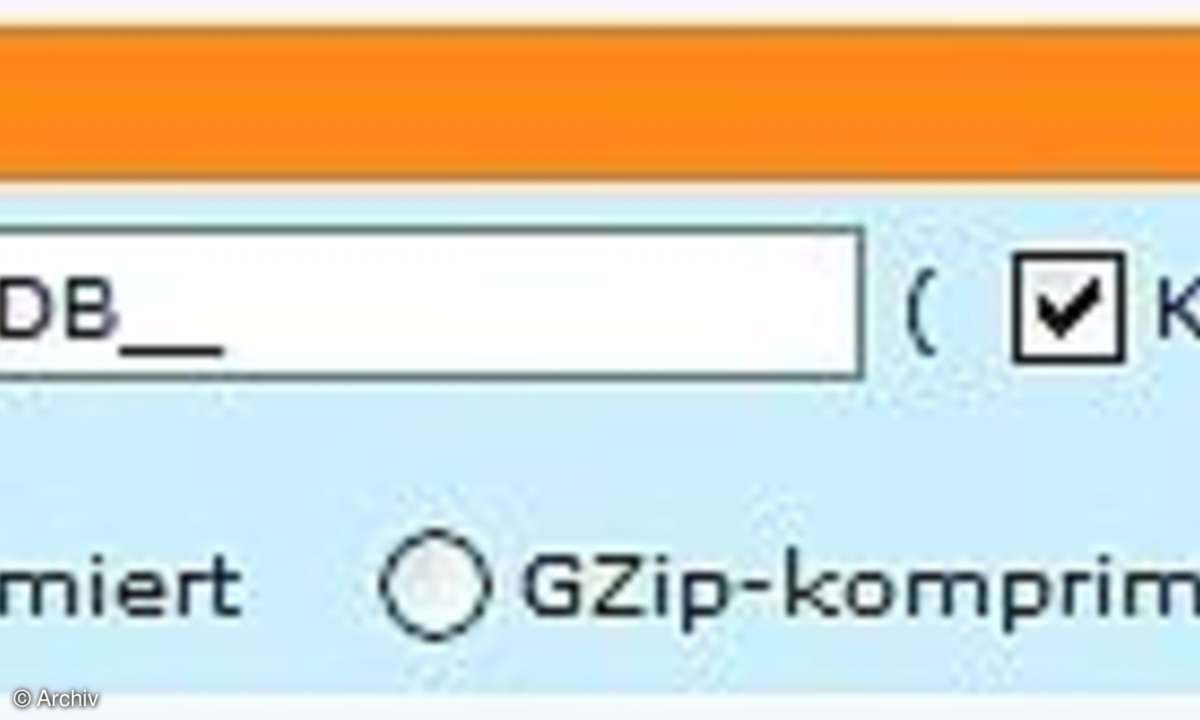
Die Anwendung ist sowohl für Windows () als auch für Linux erhältlich ().
Im Wesentlichen können Sie mit Apanatschi den Apache-Server und ProFTPd starten und stoppen, zwischen verschiedenen PHP Versionen hin- und herwechseln und diverse Systeminformationen überwachen. Apanatschi erlaubt Ihnen weiterhin auch die Verwaltung der VirtualHosts und Htaccess beim Apache- Server.
Für den FTP-Server ProFTPd finden Sie unter Apanatschi eine Benutzerverwaltung, eine Übersicht über den aktuellen Traffic und eine Übersicht der aktuell angemeldeten Benutzer.
Gerade wenn Sie also noch nicht mit allen Bestandteilen von XAMPP gleichermaßen vertraut sind und sich in den verschiedenen Konfigurationsdateien gleich heimisch fühlen, bietet Ihnen Apanatschi eine willkommene Unterstützung.
XAMPP am USB-Stick
Planen Sie den mobilen Einsatz von XAMPP, möchten aber nicht Ihre Windows-Installation verändern, bietet sich die Installation auf einem USB-Datenträger an. Wenn Sie die vollständige Version von XAMPP nutzen möchten, sind 512 MByte die Minimalanforderung, am besten sollte der USB-Stick mindestens über 1 GByte verfügen.
Haben Sie nur einen kleineren USB-Stick zur Verfügung, können Sie auch einen Blick auf die Lite-Version von XAMPP werfen. Diese beinhaltet neben dem Apache-Server lediglich PHP, MySQL, Open SSL, PhpMyAdmin und SQLite und findet somit auch ohne Probleme auf einem 512 MByte-Stick Platz.
Zur Installation von XAMPP laden Sie die ZIP-Datei von der XAMPP-Seite und entpacken Sie diese auf Ihrem USB-Stick - ändern Sie dabei keine Verzeichnisnamen. Im Gegensatz zur Standard-Installation von XAMPP verwenden Sie nicht die Installationsdatei setup_xampp.bat.
Damit verhindern Sie, dass absolute Dateipfade in XAMPP eingetragen werden und bei einem Wechsel des Laufwerksbuchstabens die Entwicklungsumgebung nicht mehr lauffähig ist.